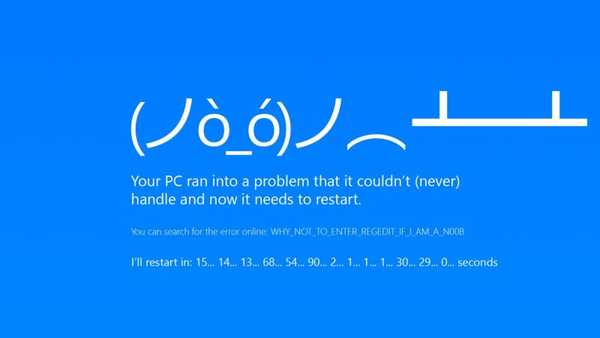A Windows OS funkcionalitása között egy olyan egyszerű eszköz, mint egy ébresztőóra egy számítógépen, meglehetősen későn jelent meg - csak a 2012-ben kiadott 8. verzióban. Elsősorban a táblagépek, és nem a számítógépek piacának meghódítására tervezték a Windows 8 egy mobil operációs rendszer elemeit, beleértve a riasztási alkalmazást a Modern UI (Metro) felület formátumában..
Az ébresztőóra olyan eszköz, amelyet a számítógép, laptop vagy táblagép bármely modern felhasználója fel kell vennie. Legalább biztonsági lehetőségként abban az esetben, ha problémák merülnek fel a mobil eszközön, amelynek fedélzetén található ébresztőórát főként használják.
Milyen szabványos eszközöket kínál a Windows a riasztási funkció megvalósításához? És milyen lehetőségeket kínálhat ebbe az irányba harmadik féltől származó szoftverfejlesztők? Az alábbiakban részletesen foglalkozunk ezzel. De először mérlegelje a számítógép táplálásának árnyalatait.
Tartalom:
- Windows energiabeállítások
- Normál ébresztőóra a Windows 8.1 és 10 verziókban;
- Riasztások a Windows áruházból;
- Windows Feladatütemező;
- Modulok a Windows 7-hez;
- MaxLim ébresztőóra;
- Atomi ébresztőóra;
- Riasztás a böngészőablakban;
- AIMP Audio Player.
1. A Windows energiaellátási lehetőségei
Annak érdekében, hogy egy bizonyos időre beállított riasztás természetesen reagáljon, a számítógépet ebben az időben nem szabad kikapcsolni vagy hibernált állapotban lennie. Ez utóbbi feltételei előírják az aktuális munkamenet adatainak tárolását számítógépes eszközön, miközben az áramellátás ki van kapcsolva. Ugyanez vonatkozik a számítógép alvó üzemmódjára a Windows korai verzióiban (beleértve az XP-t is). Mint ilyen, az alacsonyabb energiafogyasztásra való váltást csak készenléti üzemmód biztosítja. A Windows Vista-val kezdődő verzióiban megszűnik a készenléti üzemmód. Ezt felváltotta egy hibrid alvó üzemmód, amely az alacsonyabb energiafogyasztásra való átállás mellett a jelenlegi munkamenet megőrzését is biztosítja. A hibrid alvó üzemmód alapértelmezés szerint engedélyezve van az asztali számítógépeken. De laptopok és táblagépek esetén módosítani kell a felbontást. Ráadásul PC és hordozható eszközök esetében meg kell tiltani a merevlemez kikapcsolását és ellenőrizni kell, hogy az ébresztési időzítők felbontása engedélyezve van-e. Nos, kezdjük el.
Windows 8.1 és 10 esetén nyomja meg a gombot  +Q az intrasystem keresés elindításához, a Windows 7 rendszerben a keresés a Start menü részeként működik. Beírjuk a "Teljesítmény" kulcskérést és futtatjuk ezt a konfigurációs részt.
+Q az intrasystem keresés elindításához, a Windows 7 rendszerben a keresés a Start menü részeként működik. Beírjuk a "Teljesítmény" kulcskérést és futtatjuk ezt a konfigurációs részt.


A kiválasztott energiatakarékossági séma mellett kattintson a beállítás konfigurálásának lehetőségére.

Ezután kattintson a "Speciális energiabeállítások módosítása" elemre..

Bővítjük a „Merevlemez” listáját, kattintsunk a „A merevlemez leválasztása” elemre, és az „Állapot” oszlopban az előre beállított értéket 0-ra változtatjuk. Laptopok és táblagépek esetében ezt mind a hálózati, mind az akkumulátor-energiára használjuk. Ennek eredményeként a mutatót "Soha" felsorolásban kell feltüntetni..

Ezután menj le az "Alvás" listájához. Laptopok és táblagépek esetén kattintson a "Hibrid alvásmód engedélyezése" elemre, és állítsa "Be" állásba. Ugyanazon alvó "Alvás" listában ellenőrizjük, hogy az "Engedélyezés" pozíció az "Ébresztési időzítők engedélyezése" paraméterben van-e. Az összes beállítás elvégzése után kattintson az "Alkalmaz".

Az energiabeállítások befejezése után. Az egyetlen műszaki szempont, amelyet minden expozíciós idő előtt meg kell figyelni, a kívánt hangszóró vagy a hangszóró hangereje.
2. A szokásos ébresztőóra a Windows 8.1 és 10 rendszerben
Mint már említettem, a Windows 8 verziója megalapozta azt a hagyományt, amely szerint a riasztórendszert a számítógépes rendszer számítógépes arzenáljába szállítják. A hagyományt a Windows 8.1 frissített verziója és a legfrissebb Windows 10 folytatta. A Modern UI Riasztások felületének a Windows 8.1 szabványos alkalmazása rendelkezik egy jel megadására egy bizonyos ideig, valamint az időzítő és a stopper funkcióval..

A Windows 10 nemcsak az előző verzióktól örökölte az ébresztőórát, az időzítőt és a stoppert, hanem a frissített alkalmazásnak is van egy új funkciója - a világ más részein az idő megjelenítésének funkciója, figyelembe véve az időzónákat. A világ más időzónáiban megtudhatja mind az aktuális időt, mind a nap bármely más időpontját, a felhasználó által manuálisan beállítva.

3. Ébresztőórák a Windows áruházból
Ezek ésszerű, funkcionális, hatékonyak, míg a Windows áruházban az ingyenes alkalmazások nem találhatók tűz délután. És nagyon sok tartalom, például minimalista alkalmazások az órák és ébresztőórák számítógépre történő telepítéséhez, és ezek közül sok ingyenesen elérhető. Abban az esetben, ha a beépített alkalmazások nem megfelelnek a kedvednek, a Windows 8.1 és 10 rendszerben felfedezheti az ebben az irányban található alkalmazásokat a Windows áruházból.

4. Windows Feladatütemező
A Windows 7 rendszerben nincs külön program által megvalósított ébresztőóra, de egy rendszeres feladatütemező segítségével megszervezhető. A Start menü keresésében írja be a "Feladat ütemező" kulcsfontosságú feladatot.

A megnyíló ütemezőben kattintson a "Feladat létrehozása ..." elemre - vagy az ablak jobb oldalán, vagy a felső "Művelet" menüben.

A jövőbeni "Általános" feladat ablakának első lapján adja meg a nevet.

A "Triggerek" lapon kattintson a "Létrehozás".

A "Paraméterek" oszlopban kiválasztjuk a jel dátumát, időpontját és frekvenciáját. Kattintson az OK gombra.

Most váltson a "Műveletek" fülre, és válassza a "Létrehozás" lehetőséget..

A „Program vagy szkript” oszlopban megnyíló művelet létrehozására szolgáló ablakban kattintson a Tallózás gombra, és adja meg a számítógépen található audiofájl elérési útját, amelyet ébresztési jelként fog lejátszani. Kattintson az OK gombra.

A "Feltételek" lapon be kell jelölnie a négyzetet, hogy a számítógép alvó üzemmódból ébredjen e feladat végrehajtására. Kattintson az OK gombra.

A feladatütemező beállításainak befejezésével. Ugyanakkor azt is ellenőrizni kell, hogy a riasztási jelként kiválasztott audiofájl típusához programot rendeltek-e a számítógépre annak alapértelmezett megnyitásához. Még akkor is, ha a program alapértelmezés szerint telepítve van, de a szükséges típusú audio fájlokat még nem indították el a felfedezőből, ezt meg kell tenni a riasztás kikapcsolása előtt. Ugyanaz a teljes munkaidőben működő Windows Media Player és sok más médiaprogram a fájl első indításakor nem kezdheti el azonnal a fájl lejátszását, de lépésről lépésre kínál varázslót a szükséges paraméterek megadására a felhasználó számára.
5. Gadgets a Windows 7 számára
Időnként könnyebb, mint ha feladatot hozna létre a szokásos ütemezőben, a Windows 7 rendszerben a riasztást modulokkal állítják be. A Microsoft hivatalosan abbahagyta a modulok támogatását, ám egyes internetes források tulajdonosai nem. Harmadik féltől származó riasztókészülékek letölthetők például a Sevengadgets.Ru webhelyről. Megyünk erre a webhelyre, írjuk be a kulcskérést a keresőmotorjába, és rengeteg egyszerű eszközt kapunk, amelyek segítenek a megfelelő időben történő felébredésben..

6. MaxLim ébresztőóra program
A Windows 7 modulok további szolgáltatásai, a Modern UI interfész alkalmazások további lehetőségei, amelyeket csak harmadik féltől származó fejlesztők számítógépes szoftvereiben kaphat. Ezek között szerepel a MaxLim cég, amelynek arzenáljában a funkcionális ébresztőóra mellett, a MaxLim ébresztőóra mellett számos ingyenes program található - mind gyakorlati, mind haszontalan finomságok, mint például a szív az asztalon.
A MaxLim ébresztőóra ingyenesen letölthető a fejlesztők hivatalos weboldalán a következő linkre kattintva:
http://www.maxlim.org/files_s2.html
A MaxLim ébresztőóra fő funkcionális moduljai - naptár, időzítő és ébresztőóra.

Az ébresztőóra fogalma a program alkotóinak fejében kibővítettnek bizonyult. A MaxLim ébresztőóra alapvetően egy feladatütemező. Az ébresztőóra hozzáadására szolgáló űrlap nemcsak a dallam lejátszásának a lehetőségét a megadott napokon és a megadott időpontban, a program szöveges emlékeztetők, fájlok indítása, programok befejezése, valamint a leállítás és a számítógép zárolásának időzítői is rendelkezik..

Jelként bármilyen hangfájlt konfigurálhat a számítógépen; a lejátszását maga a MaxLim ébresztőóra használja. Ébresztőóra hozzáadása esetén szabványos sémák vannak arra, hogy jelzést rendeljenek egyszer, napi és a hét napjai szerint. A program naptárában riasztás, emlékeztető, fájl indítása, program lezárása és számítógépes leállítási időzítő állítható be az elkövetkező hónap bármely napjára.

7. Atomic Ébresztőóra
A Drive Software Company újabb csecsebecsék, például katicabogarak és pillangók készítője a számítógép asztalán, valamint olyan hasznos programok, mint például a fejlett ébresztőóra. Noha fel van szerelve azzal a képességgel, hogy különféle órabőröket használjon a Windows tálcán.

Az Atomic Alarm Clock egy fizetett program, de a próbaverziója ingyenesen elérhető a fejlesztők webhelyén. Letölthető a linkről:
http://www.drive-software.com
Az Atomic Alarm Clock szolgáltatásai között szerepel az óránkénti csata beállítása, az időzóna megváltoztatása, a pontos idő szinkronizálása, valamint a riasztás és az emlékeztető beállítása. A feladatok általános formában készülnek, és később az emlékeztető lapon kezelheti azokat.

Mint az előző esetben, a program alkotói kiterjesztett riasztási koncepcióval is rendelkeznek: amellett, hogy egy adott időben hangot indítanak és szöveges üzenetet küldnek emlékeztetőnek, az Atomic Alarm Clock programokat és egyedi fájltípusokat is indíthat, valamint kikapcsolhatja a számítógépet. Az űrlap lehetővé teszi a jel kiválasztását a program által kínált hangok listájából, valamint a számítógépen található saját zenei dalok gyűjteményéből. Az egyes feladatokhoz a számítógép alvó üzemmódból történő felébresztésének szükségességét külön sorrendben állítja be.

8. Riasztás a böngészőablakban
A riasztás elindításának a platformok közötti legegyszerűbb módja a Budila.Ru webhely böngészőablakában történő végrehajtás.

Az online riasztás készítői azt állítják, hogy a jel akkor is megszólal, ha az Internet még működése közben sem áll rendelkezésre. Csak egy szerviz fülre van szükség, amely nyitva van a böngészőben. A Budila.Ru azonban, a rendszerbe telepített programokkal ellentétben, nem oldja meg a számítógép alvásból való felébresztésének kérdését.
9. AIMP audiolejátszó
A számítógép kikapcsolására szolgáló riasztások és időzítők általában a médiatartalom lejátszására szolgáló programok. Például, a kiválasztott AIMP-ben mint példaértékű audiolejátszó, a riasztást az Ütemező menüben állítják be.


Az "Riasztás" lapon lehetőséget kapunk egy adott audio fájl vagy meglévő AIMP lejátszási lista elindítására egy megadott időpontban vagy egy bizonyos idő eltelte után..
Remek napot!